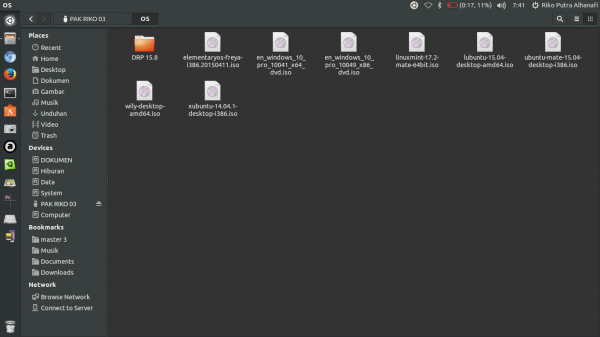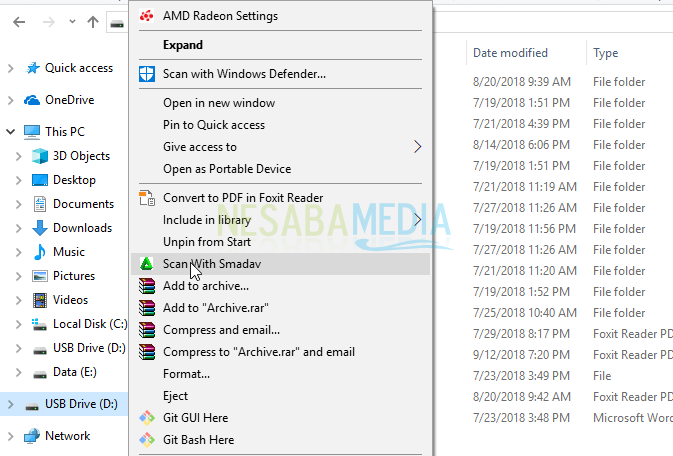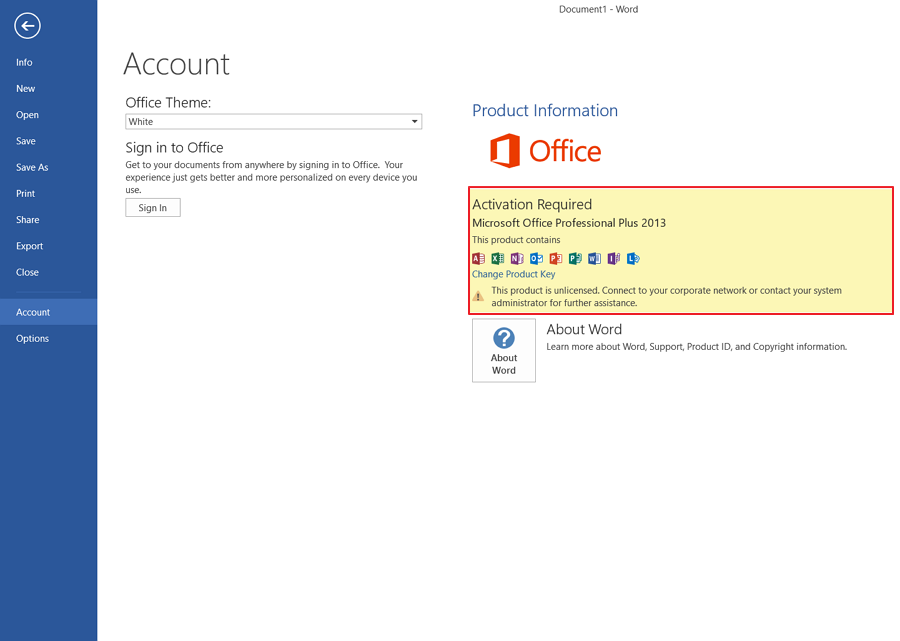2 طرق للتخلص من فيروس الاختصار باستخدام CMD و Smadav ، يجب أن تجرب!
لم أرَ مجلدًا واحدًا أو أكثر باستخداماسم "اختصار blabla" على جهاز الكمبيوتر الخاص بك؟ يمكن أن تكون هذه الحالة خطرة على جهاز الكمبيوتر الخاص بك إذا عاودت الظهور بشكل متكرر على الرغم من حذفها عدة مرات.
حسنًا ، لا يجب تجاهل ذلكحدث. لأن هذا النوع من الفيروسات يمكن أن يدمر نظام عمل جهاز الكمبيوتر الخاص بك. فيروس الاختصار أو غالبًا ما يُشار إليه باسم فيروس الاستنساخ يقوم عادةً باستنساخ المجلدات الموجودة بداخله مستكشف Windows أو مستكشف الملفات.
غالبًا ما يتم العثور على فيروسات الاختصارات على الأجهزة التي تحتوي على أجهزة تخزين مثل الفلاش والقرص الصلب وما إلى ذلك. هذا الفيروس معد للغاية للأجهزة الأخرى.
على الرغم من أن هذا النوع من الفيروسات لم يتم تصنيفهاإلى فيروس خطير للغاية ، ولكن سيكون من الجيد إذا تم القضاء على اختصار الفيروس الذي يظهر بشكل متكرر على الكمبيوتر على الفور حتى لا يتداخل مع أداء الكمبيوتر ونفسك. لذلك ، سأناقش في هذه المقالة كيفية التخلص من فيروس Shortcut من جهاز كمبيوتر.
كيفية التخلص من فيروس اختصار
مع هذا الفيروس يمكنه الاختباءثم يستنسخ ملفنا الأصلي البيانات التي تحمل الاسم نفسه. لذلك سيكون من الصعب التمييز بين الملفات الحقيقية والمزيفة للناس العاديين. في هذه المناسبة ، سأخبرك بطريقتين للتخلص من فيروس الاختصار باستخدام CMD (موجه الأوامر) و Smadav.
أ. باستخدام CMD
1. حدد رمز البحث في شريط المهام> ثم اكتب خيار المجلد.

2 ثم حدد علامة التبويب عرض> في قسم الملفات والمجلدات المخفية ، يرجى تحديد خيار إظهار الملفات والمجلدات ومحركات الأقراص المخفية> ثم قم بإلغاء تحديد أو إلغاء تحديد إخفاء ملفات نظام التشغيل المحمية (مستحسن)> ثم انقر فوق موافق.

3. افتح موجه الأوامر بالضغط على مفتاح Windows + R على لوحة المفاتيح ثم اكتب cmd. أو انقر فوق رمز البحث> ثم اكتب موجه الأوامر> ثم انقر بزر الماوس الأيمن واختر تشغيل كمسؤول.

4. بعد ذلك اكتب محرك الأقراص على سبيل المثال F: ثم اضغط على Enter.

5. اكتب التالي: attrib -s -r -h / s / d ثم اضغط على Enter.

6. سيكون العرض التالي على النحو التالي دون أي أخطاء.

7. ثم افتح محرك الأقراص الخاص بك ، إذا كانت هناك ملفات أو مجلدات بنوع الاختصار حذف على الفور عن طريق النقر بزر الماوس الأيمن على الملف أو المجلد> ثم حدد حذف أو حذف.

8. اضغط نعم للتأكيد. ثم ستتم إزالة الفيروس.
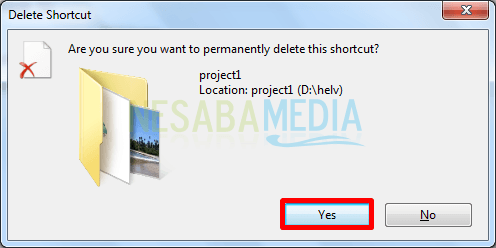
B. باستخدام Smadav
تتطلب الطريقة التالية تطبيقات إضافية يجب تثبيتها أولاً على جهاز الكمبيوتر الخاص بك. التطبيق هو مكافحة الفيروسات Smadav.
1. افتح File Explorer أو Windows Explorer> ثم انقر بزر الماوس الأيمن على محرك الأقراص المصاب باختصار الفيروس> ثم حدد Scan With Smadav.

2. انتظر حتى تكتمل عملية المسح. يمكنك أيضًا عرض تفاصيل عملية المسح بالنقر على زر التفاصيل.

3. فيما يلي تفاصيل عملية المسح ونتائج المسح. انتظر حتى يصل الفحص إلى 100٪.
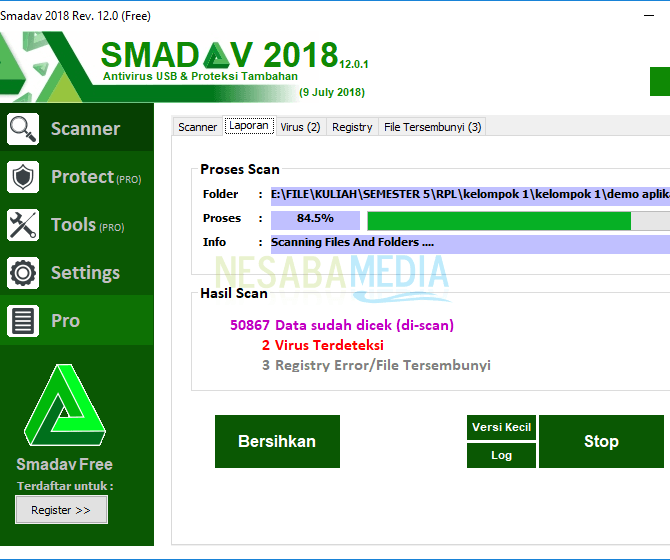
4. إذا كان هناك اختصار فيروس على جهاز الكمبيوتر الخاص بك ، فسيكون العرض على النحو التالي. إذا كان هناك عرض مربع تحذير مثل الصورة أدناه ، يرجى النقر فوق موافق.

5. بعد ذلك ، حدد علامة تبويب الفيروسات (إذا تمت مهاجمة جهازك بواسطة فيروس)> ثم حدد خانة الاختيار حدد الكل> ثم حدد تنظيف الكل.

6. بعد ذلك ، حدد علامة التبويب الملفات المخفية (إذا كان جهازك يحتوي على ملفات مخفية)> ثم حدد إظهار الكل.

ليس من السهل التخلص من فيروس الاختصارمن جهازك؟ يمكنك اختيار إحدى الطرق أعلاه لتنفيذها. نوصي بأن يظل جهازك تحت الحماية من الفيروسات. لذلك إذا لم يكن جهازك يحتوي على مضاد فيروسات ، فقم بتثبيته على الفور.
وإذا كان مثبتًا بالفعل ، فلا تبالغغالبًا ما يعطل الحماية التي توفرها برامج مكافحة الفيروسات. بحيث يبقى جهاز الكمبيوتر الخاص بك آمنًا ومحميًا. يجب أن تتذكر ، لا تجعل Smadav مضاد الفيروسات الرئيسي ، ولكن فقط كمرافق. هذا لأنه لا يزال هناك العديد من أوجه القصور في هذا البرنامج المضاد للفيروسات ضد الفيروسات المنتشرة. الكثير من المقالات حول كيفية التخلص من فيروس الاختصار ونأمل أن تكون مفيدة لك.